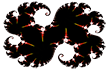Mit der Zeit kann es vorkommen, dass die Icons nicht mehr korrekt angezeigt werden.
Dann sehen die Symbole etwa so aus: ![]()
Die Ursache liegt meist in einem zu kleinen oder defekten IconCache. Mit einem kleinen Skript kann dies bereinigt werden.
Kopieren Sie den Inhalt des Skriptes in eine Datei mit der Endung .cmd und speichern Sie diesen und führen Sie das Skript mit einem Doppelklick auf die Datei aus.
Danach sollte der Rechner neu gestartet werden.
| @echo off cls echo *** IconCacheRezise *** echo *** Loescht die alte IconCache-Datenbank und setzt den Wert fuer die Groesse auf den angeg. Wert. echo *** ggf. muss die Systemwiederherstellung voruebergehend deaktiviert werden! echo *** zulaessige Werte: 512, 1024, 4096 oder 8192 set /p IconCacheSize="Neuer Wert: " echo *** IconCache wird auf %IconCacheSize% gesetzt... pause echo. echo *** Hidden-Attribut wird von der IconCache-Datei weggenommen attrib "%USERPROFILE%\Lokale Einstellungen\Anwendungsdaten\IconCache.db" -h echo *** IconCache-Datei wird geloescht... del /F "%USERPROFILE%\Lokale Einstellungen\Anwendungsdaten\IconCache.db" echo Neuer Wert wird in der Registry gesetzt... reg add HKLM\SOFTWARE\Microsoft\Windows\CurrentVersion\Explorer /v "Max Cached Icons" /t REG_DWORD /d %IconCacheSize% /f echo *** Nun muss neu gestartet werden, damit der Explorer neu initialisiert wird. pause |
In der Regel sollte 4096 als Wert ausreichend sein.
Die Größe des IconCache in der Registry wird pro Maschine gesetzt, die IconCache-Datei selbst wird aber benutzerabhängig gespeichert, d.h. sie muss ggf. noch für jeden Benutzer gelöscht werden.